
A indústria de celular está sempre mudando e a competição nela é feroz. Mesmo assim, o Google Nexus 6P foi avaliado como um dos melhores celulares Android de 2016 por diversos sites respeitáveis. Graças à sua incrível performance e ao seu baixo preço, o Nexus 6P se tornou muito popular no mundo todo. Entretanto, alguns usuários reclamam que encontram certos problemas na hora de conectar o celular ao PC com um cabo USB. Devido a este problema e a outros que você pode enfrentar usando USB, este artigo apresenta métodos sem fio que você pode adotar para transferir arquivos do PC para o Google Nexus 6P.
Aplicativos gratuitos para transferir arquivos do PC para o Google Nexus 6P
1º Método: Usando o AirMore
Entre os diversos apps de transferência de arquivos para celulares Android, o AirMore é reconhecido como um dos melhores. Primeiro, liberta você do cabo USB. Segundo, o processo de transferência de arquivos é muito simples e rápido. Com ele, você pode transferir vários tipos de arquivos facilmente entre Android e PC: músicas, apps, documentos, fotos, contatos, vídeos, etc. Além disso, é um ótimo gerenciador de arquivos para tablets Android. O guia abaixo mostra como passar arquivos do PC para o Nexus 6P usando este app.
- Baixe o AirMore no seu Google Nexus.
- Visite “airmore.com/pt” e carregue a página do AirMore Web no computador. Um código QR aparecerá.
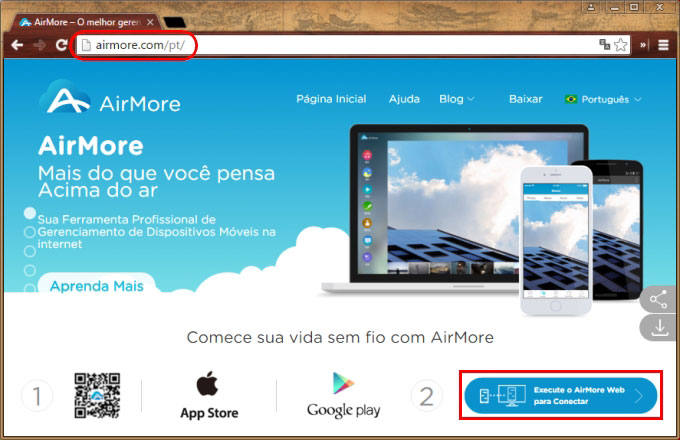
- Conecte o seu Nexus na mesma rede Wi-Fi do seu computador. Abra o app e escaneie o código QR. Toque em “Aceitar” quando uma janela de confirmação aparecer.
- Depois que a conexão for feita, escolha a aba que deseja e clique em “Upload de arquivos” ou “Upload de pasta” para mover arquivos do computador para o Nexus. Você também pode fazer a transferência arrastando os arquivos para o navegador diretamente.
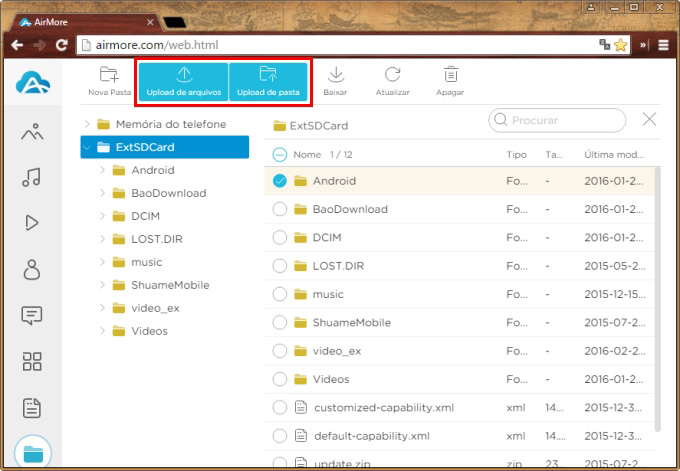
Como você pode ver, a operação é bastante simples. Não vai demorar muito para você transferir todos os arquivos que deseja. O aplicativo também permite que você conecte o celular Android ao PC usando o código correto ou o endereço de IP que você pode obter no app. É muito conveniente para quem tem uma câmera ruim no celular. Outra boa função é poder usar um ponto de acesso para estabelecer a conexão entre o PC e o celular, no caso de você não ter Wi-Fi por perto. Todos estes recursos e ferramentas fazem deste um excelente e útil aplicativo.
2º Método: Usando o WiFi File Transfer
Outra ferramenta sem fio que você pode escolher é o WiFi File Transfer. Assim como o AirMore, este app permite que você gerencie o seu celular a partir da web. Usando este aplicativo, fica fácil enviar arquivos do PC para o Nexus 6P. Basta seguir estes passos:
- Instale o app no seu celular.
- Abra-o e você receberá uma URL.
- Insira este endereço no navegador do seu computador.
- Depois que você ver a interface de gerenciamento de arquivos, clique em “Selecione os arquivos” ou “Selecionar pasta” no lado direito. Escolha os arquivos e transfira-os para o seu Google Nexus.
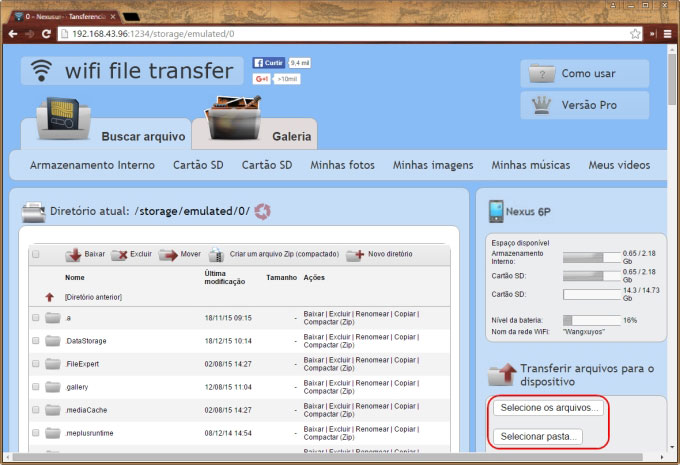
Perceba que Android e PC precisam estar conectados à mesma rede Wi-Fi. Em geral, este aplicativo é prático e poderoso. A desvantagem está nos problemas de design, que afetam negativamente a experiência dos usuários.
Conclusão
Os dois métodos acima ajudam muito a resolver o problema de como transferir arquivos do PC para o Nexus 6P. Sem precisar de um cabo USB, agora você poderá transferir arquivos entre o computador e o Android de forma mais fácil.
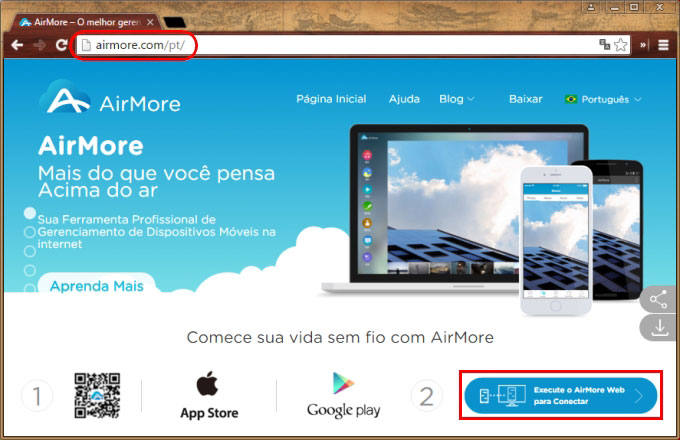
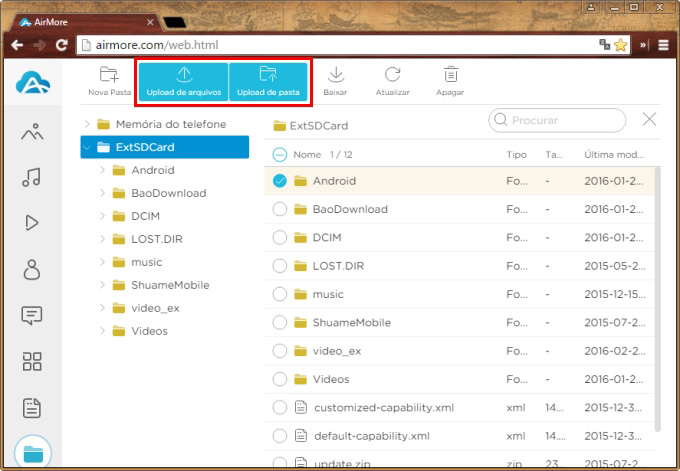
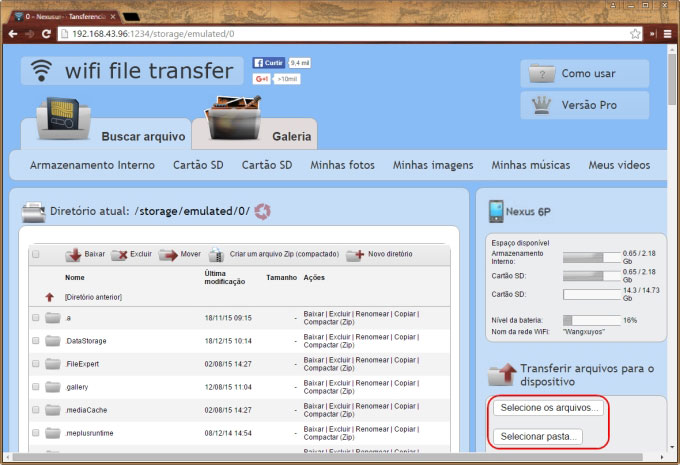
Deixe seu Comentário